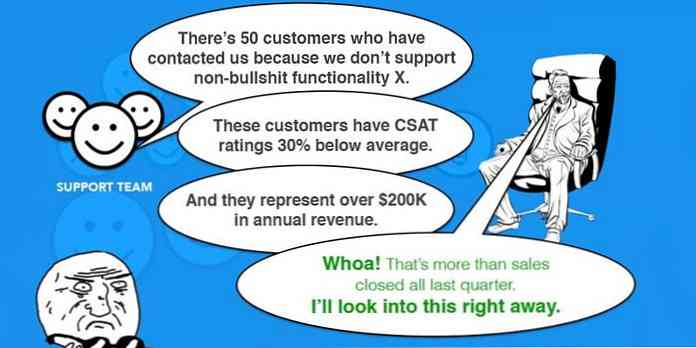5 manieren waarop Microsoft het startscherm van Windows 8 kan verbeteren

Na de afgelopen maanden Windows 8 te hebben gebruikt, hebben we een aantal manieren gevonden waarop Microsoft het startscherm onmiddellijk kon verbeteren om het minder desoriënterend en bruikbaarder te maken, niet alleen voor tablets, maar ook voor desktops en laptops..
Het is veilig om te zeggen dat het enige dat Windows 8 niet mist, kritiek is. Sinds de Consumer Preview debuteerde in februari, heeft het bewezen een van de meest polariserende Windows-releases ooit te zijn. Maar ongeacht of u er van houdt of niet van houdt, Windows 8 is de plaats waar Microsoft's eerbiedwaardige besturingssysteem aan het hoofd staat. Portable computing moet blijven en als het bedrijf wil overleven, laat staan relevant blijven, moet het veranderen, aanpassen, omhelzen en uitbreiden.
Misschien is de meest universeel controversiële wijziging in Windows het besluit van Microsoft om de Start-knop te verwijderen (of orb, als je voorbij XP bent gegaan) en daarmee, wat we weten als het Start-menu. In plaats daarvan hebben we nu een Start Hot Corner (een werkbaar alternatief) en het opnieuw ontworpen Metro Start Screen. Het startscherm is, als er niets anders is, anders. Zonder twijfel is er niet zo'n radicaal herontwerp geweest van de Windows Start-functionaliteit omdat het ging naar een ontwerp met twee kolommen met een genest "Alle Programma's" -menu in Windows XP.
Het startscherm kan een beetje schokkend zijn, omdat het vereist dat gebruikers niet alleen opnieuw leren wat ze al bijna twee decennia weten, maar ook nadenken over de manier waarop ze omgaan met Windows. Het startscherm behoudt echter zijn kernelementen: een startmenu, een plaats voor alle geïnstalleerde programma's (alle apps) en een zoekvenster. Het startscherm is aantrekkelijk, schoon, vet en zeer onvolmaakt. Hier zijn vijf veranderingen die we graag zouden willen zien in het startscherm voordat Windows 8 goud gaat worden ...
Maak de knop Alle apps permanent
In de huidige vorm, wanneer u het startscherm opent, krijgt u een selectie apps te zien die eraan zijn vastgemaakt. Er zijn veel meer apps dan op het startscherm verschijnen, maar om ze te zien, moet je eerst met de rechtermuisknop klikken en de aanwijzer verplaatsen naar de resulterende knop 'Alle apps' in de rechterbenedenhoek..
Dit heeft weinig zin. Tenzij u van plan bent om elke laatste app en elk programma te starten met Start, gebruikt u waarschijnlijk 'Alle apps' op een regelmatige basis. Hier vind je tenslotte de calculator en verf snelkoppelingen. En misschien wilt u niet elke afzonderlijke app op het startscherm, maar u wilt ze nog steeds op uw systeem.
"Alle apps" is het Windows 8-equivalent van Windows 7's "Alle programma's" -menu, dus het roept de vraag op, waarom zou u in twee stappen bereiken wat u eenvoudig in één kunt doen? Microsoft zou alle apps gewoon een vaste waarde moeten maken op het startscherm.
Zet in de context
We begrijpen waarom er geen Windows-achtige contextmenu's op het startscherm staan. Traditionele vervolgkeuzelijsten zijn moeilijk te onderhandelen met een aanraakinterface. Het is veel eenvoudiger om grote pictogrammen te laten verschijnen die eenvoudig kunnen worden afgetast met menselijke cijfers van worst. Maar het lijkt gewoon niet intuïtief om geen enkele contextmenu-oplossing te hebben.
Als Microsoft er echt op uit is om dingen groot genoeg te maken om op te tikken, lijkt het niet onredelijk dat ze een contextmenu kunnen maken dat geschikt is om interfaces en muisaanwijzers aan te raken. In plaats van ons te laten kiezen uit een contextbalk onderaan het scherm, moeten toepasselijke opties worden weergegeven waar de muisaanwijzer zich ook bevindt, net zoals op het bureaublad. Gebruik pictogrammen en tekst die groot genoeg zijn om te tikken met behoud van Metro UI-elementen en thema's. Het wiel hoeft niet opnieuw uitgevonden te worden, het moet gewoon beter worden.

Stilgelegd? Succes
Uitschakelen, opnieuw opstarten of je systeem in slaapstand brengen is niet moeilijk, maar het is vervelend en vervelend. De manier om dit in Windows 8 te bereiken, is door met de muis naar de rechterbovenhoek of de rechterbenedenhoek te gaan, de charmsbalk te openen, Instellingen te selecteren, vervolgens Aan / uit en dan uw optie. Vijf stappen om te doen wat twee of drie in vorige Windows-versies duurde.
In plaats van ons door deze hoepels te laten springen, plaats je de stroomopties naast de afbeelding van het gebruikersprofiel of, als Microsoft het startscherm niet met een andere knop wil vervuilen, zet je het in het contextmenu van het profiel. Op het moment dat gebruikers op hun profielfoto klikken, krijgen ze de mogelijkheid om hun accountfoto te wijzigen, het apparaat te vergrendelen of uit te loggen van hun account. Het lijkt niet onredelijk om opties voor slapen toevoegen, opnieuw opstarten en afsluiten in te schakelen.

Standaard op het bureaublad
Een andere grote klacht in Windows 8 is dat het startscherm standaard wordt geopend wanneer het systeem wordt opgestart. Er is geen enkele manier dat elke desktop- en laptopgebruiker elke keer dat zijn computer opstart in Metro wil opstarten. Hoewel Metro voor tabletgebruikers misschien goed werkt als de standaardinterface, is het niet meer dan een veredelde app-opstartprogramma en als zodanig interfereert met Desktop-georiënteerde productiviteit.
Een oplossing zou zijn om de setup van Windows een gebruiker te vragen naar welke interface ze willen dat de standaardinstelling is wanneer de computer opstart. De gebruiker kan later altijd zijn of haar voorkeur wijzigen in de instellingen. Op zijn minst zou Microsoft iedereen de optie kunnen geven. Ze hoeven het niet eens gemakkelijk te maken, ze kunnen het begraven in het Configuratiescherm, maar laat ons niet beginnen met het hacken van het register of het installeren van add-ons.
Klik, klik, klik ... Klik, verwijder?
Een van de geweldige dingen aan het startmenu toen het werd gerijpt, was de mogelijkheid om snelkoppelingen te verplaatsen, te ordenen en te verwijderen, rechtstreeks vanuit het menu Start. Die functie wanneer opgenomen was, is geweldig. Je moet vroege Windows-versies hebben gebruikt om te begrijpen hoe veel.
Nu is dat vermogen weer verdwenen. In plaats van met de rechtermuisknop te klikken / een snelkoppeling te verwijderen, zijn er verschillende stappen die u moet nemen: klik op 'Alle apps' en klik vervolgens met de rechtermuisknop op de snelkoppeling, muis naar de menubalk onderaan en selecteer 'Open bestandslocatie' ”. Windows Verkenner wordt geopend waar de snelkoppeling zich bevindt en u kunt vervolgens de snelkoppeling verwijderen.
Dus waarom de rompslomp? Het is niet overdreven vervelend om een van de twee snelkoppelingen te verwijderen, maar als je veel snelkoppelingen hebt die je wilt verwijderen, moet je het startscherm blijven openen, klik op "Alle apps", rechts - selecteer de snelkoppeling, open de locatie van het bestand, verwijder en herhaal indien nodig. Waarom is het zo moeilijk om gebruikers toe te staan op de verwijderknop te drukken en / of een optie toe te voegen?

Stap één: Fix. Stap twee: het. Stap drie: repareer het!
Er is geen twijfel dat het startscherm progressief, aantrekkelijk en eigenlijk zinvol is voor Microsoft als ze Windows over tablets en desktops willen overbruggen. Maar zoals we hebben besproken, kan het nog steeds wat werk gebruiken. Hoewel we denken dat deze vijf fixes het startscherm aanzienlijk zouden verbeteren, hebt u wellicht nog meer ideeën. Geluid uit in de opmerkingen en laat ons weten wat u zou doen om het startscherm te verbeteren.